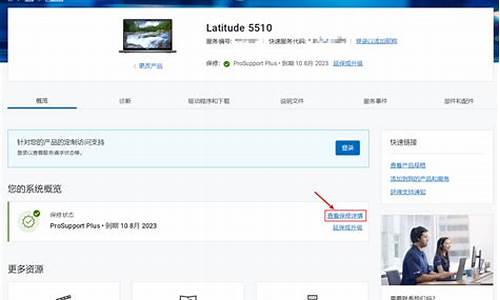如何推迟电脑自动更新,怎么推迟电脑系统更新
1.怎样重启win10推迟升级更新
2.windows10 怎么拒绝更新
3.如何关闭win10自动更新重启

请确保第四步的
?“启动类型”“服务状态”都为“停止”,若少禁止一步,机器重启后系统更新会自动启动。
步骤:
1,右击此电脑-选择管理
2,选择服务和应用程序-双击打开服务
3,选择Windows Update
4,右击属性-在常规选项卡“启动类型”选择禁止-“服务状态"选择停止。
5,在恢复选项卡 “第一次失败” 选择无操作,最后点应用,确定
怎样重启win10推迟升级更新
Windows 10 会自动下载并安装更新,以确保您的装置是最新状态,不支持关闭更新。
若要完成安装更新设定,您的装置需要重新启动。 如果系统要求重新启动装置,而您正忙于使用装置时,您可以排定在较方便的时间重新启动设定方式如下:
点击设定
点击更新和安全
点击1. Windows更新 2. 重新启动
设定重新启动的时间
部分win10版本还有暂停更新功能: 暂停更新7天或最多35天,在以下位置设置:
windows10 怎么拒绝更新
点击“开始”按钮,再点击小齿轮图标,启动“设置”,进入“更新和安全”。
在“设置”窗口中,默认处于“Windows 更新”一节,点击右侧“更新设置”中的“更改使用时间”链接按钮。
将弹出“使用时间”浮动对话条,在这里可以设置电脑的使用时间,在这个时间段内,如果遇到需要重启系统的情况,Windows 10 将不会自动重启,而是等待此时间段之外的时间实施重启。
如果在检查更新时发现 Windows 10 正在推送新的功能,而这项功能并不是我们感兴趣的,这时可以推迟这项更新。
在第二步骤的图中,点击“高级选项”链接按钮,进入“高级选项”设置界面,点击选中“推迟功能更新”复选框,即可实现这一目的。
如果需要 Windows 10 在更新完成之后,自动登入系统完成更新的最后步骤,可以选中“更新后,使用我的登录信息自动完成设备设置”。
有时在内容较多的更新重启之后,必须等待用户登录进入系统,才能完成最后的设置步骤。此功能可以让这些设置步骤自动完成,让用户在升级后立刻就能够使用电脑。
还可以对 Windows 10 下载更新的方式进行控制。点击“选择如何提供更新”,可以打开更新下载的“p2p”模式,从互联网和局域网两个来源同时下载 更新,这样能有效缩短内容较多更新的下载时间。
如何关闭win10自动更新重启
方法和步骤:
1,进入系统点击桌面控制面板,打开。
2,点开“系统和安全”。在系统和安全里点击“Windows更新”。
3,点击高级选项,勾选“推迟升级”即可。
1.点击“开始”按钮,再点击小齿轮图标,启动“设置”,进入“更新和安全”。
2.在“设置”窗口中,默认处于“Windows 更新”一节,点击右侧“更新设置”中的“更改使用时间”链接按钮。
3.将弹出“使用时间”浮动对话条,在这里可以设置电脑的使用时间,在这个时间段内,如果遇到需要重启系统的情况,Windows 10 将不会自动重启,而是等待此时间段之外的时间实施重启。
4.如果在检查更新时发现 Windows 10 正在推送新的功能,而这项功能并不是我们感兴趣的,这时可以推迟这项更新。
5.在第二步骤中,点击“高级选项”链接按钮,进入“高级选项”设置界面,点击选中“推迟功能更新”复选框,即可实现这一目的。
6.如果需要 Windows 10 在更新完成之后,自动登入系统完成更新的最后步骤,可以选中“更新后,使用我的登录信息自动完成设备设置”。
7.有时在内容较多的更新重启之后,必须等待用户登录进入系统,才能完成最后的设置步骤。此功能可以让这些设置步骤自动完成,让用户在升级后立刻就能够使用电脑。
8.关机重启,打开系统设置更新设置界面。既可以看到WIN10的自动更新功能有提示出问题,说明已经关闭了自动更新功能
声明:本站所有文章资源内容,如无特殊说明或标注,均为采集网络资源。如若本站内容侵犯了原著者的合法权益,可联系本站删除。